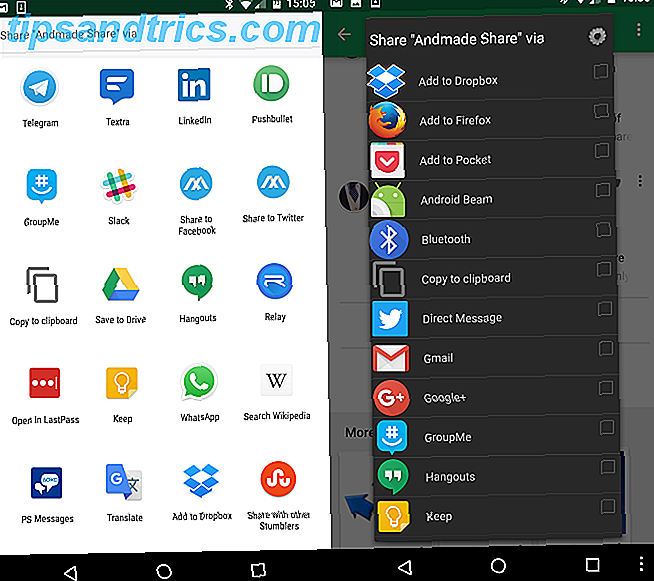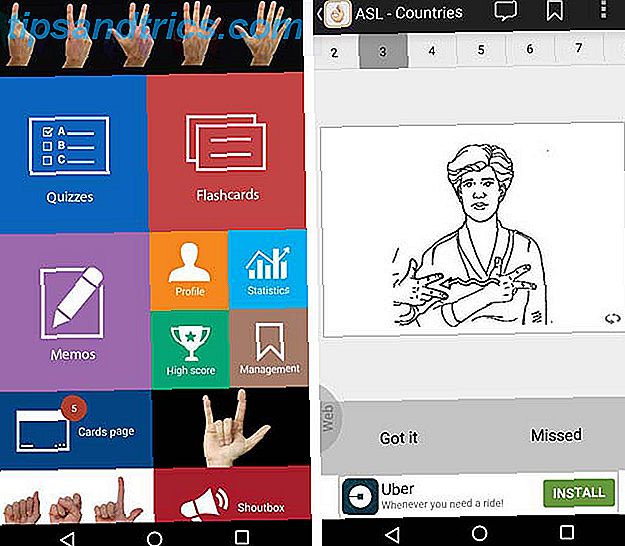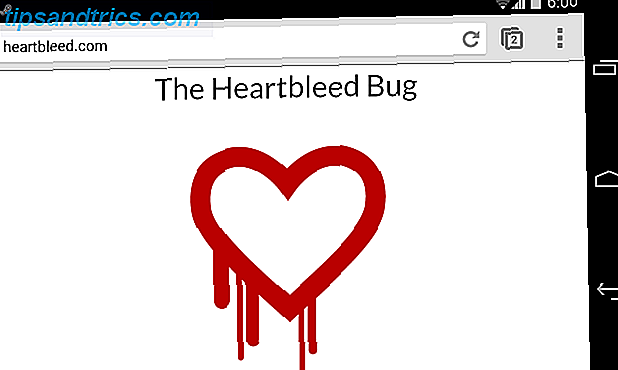Liebe Facebook-Chat, aber möchtest du Facebook nicht offen lassen aus Angst, ganze Tage verschwinden zu können? So können Sie den Chat-Dienst von Facebook in den Messenger von Mac (und andere IM-Programme) integrieren.
Instant Messaging ist perfekt für schnelle Fragen. Facebook hingegen ist ein visueller Treibsand, der dazu dient, die Augen zu ziehen, bis Sie nicht anders können, als zu scrollen - und dann stecken Sie einfach fest. Wenn Sie auf Facebook-Chat verfügbar sein möchten, aber nicht in die Zeitleiste vorgezogen werden möchten, ist die Verwendung eines Desktop-Chat-Clients mit Facebook eine gute Idee.
Messenger.app, die iChat in Mountain Lion ersetzt Tschüss iChat: Erste Schritte mit der neuen OS X Nachrichten App [Mountain Lion] Tschüss iChat: Erste Schritte mit der neuen OS X Nachrichten App [Mountain Lion] Wie der Staub um Apples OS X Mountain Lion Release setzt sich ab, es ist Zeit zu bewerten, ob diese Killer-Features, die Anfang des Jahres angekündigt wurden, wirklich so gut sind. Für mich die aufregendste Ergänzung, wenn ich ... Lesen Sie mehr, enthält keinen zweistufigen Prozess für das Hinzufügen von Facebook. Aber es bietet Jabber-Unterstützung - etwas, das auch Facebook bietet. Fügen Sie dies hinzu und Sie können die neuen Benachrichtigungen von Maverick verwenden, um auf Facebook-Nachrichten zu antworten, ohne jemals ein Browserfenster zu öffnen:
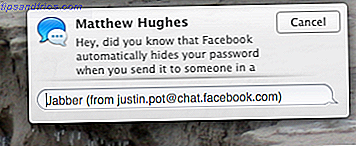
Hier erfahren Sie, wie Sie alles einrichten. Bevorzugen Sie einen anderen Chat-Client? Lesen Sie weiter für universelle Anweisungen.
Hinzufügen von Facebook zu Nachrichten für Mac
Öffnen Sie Nachrichten, klicken Sie dann in der Menüleiste auf Nachrichten und dann auf Konto hinzufügen:

Sie sehen ein Popup mit drei Hauptangeboten: Google, Yahoo und AOL - kein Facebook. Unter diesen drei ist jedoch die "andere" Option - das werden wir verwenden, klicken Sie darauf.

Von hier aus sehen Sie ein Dropdown-Menü mit den gleichen drei Optionen wie oben. Du wirst auch Jabber sehen, also nutze das.

Jabber, manchmal austauschbar mit XMPP verwendet, ist ein Open-Source-Messaging-Dienst. Der Facebook-Chat ist so eingerichtet, dass er dieses Protokoll verwendet, also werden wir das hier verwenden.
Sie werden jetzt ein paar kryptische Optionen sehen, aber keine Panik, das ist einfach. Folgendes brauchen Sie:
- Kontoname : Dies ist Ihr Facebook-Benutzername, nicht die E-Mail-Adresse, mit der Sie sich bei Facebook anmelden. Um Ihren Facebook-Nutzernamen zu finden, gehen Sie zu Ihrem Facebook-Profil. Die Charaktere, die "facebook.com/" folgen, sind genau das, wonach du suchst:

- Passwort : Ihr Facebook-Passwort. Wenn Sie die Zwei-Faktor-Authentifizierung verwenden, sollten Sie ein anwendungsspezifisches Passwort verwenden, indem Sie Ihre Sicherheitseinstellungen aufrufen.
- Server : chat.facebook.com
- Hafen : 5222
Sie sollten die Option SSL verwenden und Kerberos v5 für die Authentifizierung deaktivieren deaktiviert lassen oder sich nicht anmelden.

Das ist es! Sie sollten nun mit den Nachrichten bei Facebook angemeldet sein. Sie sollten alle Personen in Ihrer Kontaktliste (im Menü "Fenster") sehen.
Andere Kunden
Ich konzentriere mich auf Nachrichten für diesen Artikel, aber dies ist keineswegs nur auf dieses Programm beschränkt. Wenn Sie Adium mögen oder ein Windows- oder Linux-Benutzer sind, der Pidgin liebt, ist dies einfach einzurichten. Weitere Informationen dazu, wie das funktioniert, finden Sie in den offiziellen Anweisungen von Facebook. Hier sind die Grundeinstellungen, die sie auf dieser Seite anbieten - sie sollten überall funktionieren.
Protokoll: XMPP oder Jabber
Nutzername:
Domain: chat.facebook.com
Jabber ID: @chat.facebook.com
Passwort:
Hafen: 5222
Server: chat.facebook.com
Verwenden Sie SSL / TLS: Ja
Plaintext-Authentifizierung zulassen: Nein
Alternativen
Okay, also ist die Integration von IM nicht jedermanns Sache. Es gibt jedoch andere Möglichkeiten, Facebook näher an Ihren Mac zu binden. Sie können zum Beispiel aus dem Benachrichtigungscenter auf Facebook posten Wie Sie auf Facebook und Twitter aus der Mitteilungszentrale in Berglöwe posten Wie Sie auf Facebook und Twitter aus der Mitteilungszentrale in Berglöwe veröffentlichen Ähnlich wie das iOS-Pendant, die Mitteilungszentrale (auf das Sie mit dem Symbol ganz rechts in der Menüleiste zugreifen können, oder mit einem Hotkey), um die Vielzahl an Informationen zu verwalten ... Read More. Dies bedeutet auch, dass Sie Benachrichtigungen für Nachrichten erhalten.
Wenn das nicht genug ist, könntest du auch diese 3 coolen Menüleisten-Tools für Facebook ausprobieren. Glow zum Beispiel fügt Benachrichtigungen für fast alles hinzu, was auf der Site passiert.

Eine weitere Menü-App, die es wert ist, ausgecheckt zu werden, ist Swifty, der schnellste Weg, Gmail, Facebook-Nachrichten und Twitter-DMs gleichzeitig zu versenden. Swifty ist der schnellste Weg, Google Mail, Facebook-Nachrichten und DMs von OS X Swifty zu versenden, Facebook Nachrichten und DMs Von OS X Swifty ist der schnellste Weg, um E-Mails, Nachrichten auf Facebook oder DMs auf Twitter von Ihrem Mac zu senden - und Sie müssen nie ein Browserfenster öffnen. Weiterlesen .

Schließlich haben wir eine Reihe von Möglichkeiten zum Chatten auf Facebook von der Bequemlichkeit Ihres Desktops beschrieben. Wie man auf Facebook von den Komfort Ihres Desktops Chatten Wie man auf Facebook von den Komfort Ihres Desktops Chat Von den ersten Tagen des öffentlichen Internets, es war eine lange und kurvenreiche Straße für den Chat. Von Web-Chats, die nichts anderes waren als Foren, bis hin zu ICQ und IRC, zu MSN Messenger und Google Talk, und ... Lesen Sie mehr, also schauen Sie sich noch mehr Apps an (einige davon für Windows und Linux).
Mögen Sie Facebook IM ohne Anmeldung bei Facebook? Oder ist es nur eine weitere mögliche Ablenkung? Lass uns wissen, was du denkst, okay? Bemerkungen. Unten.